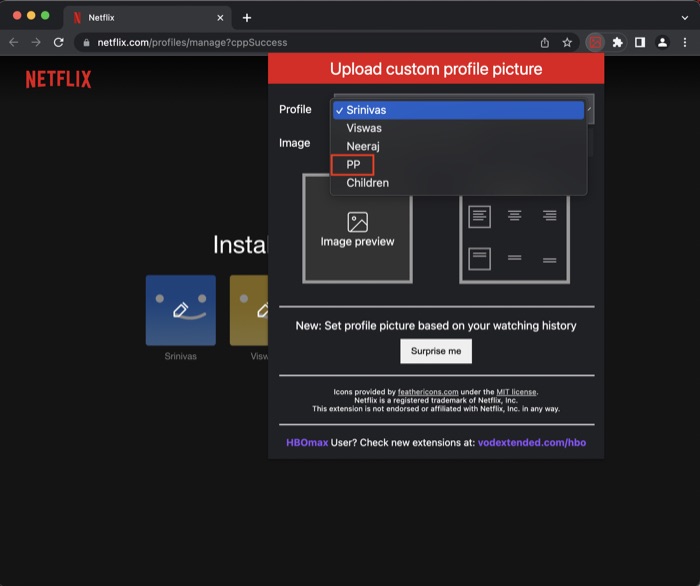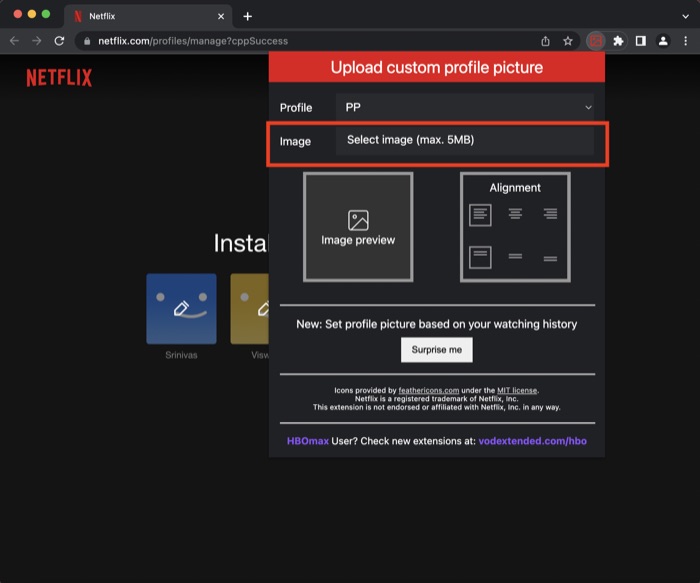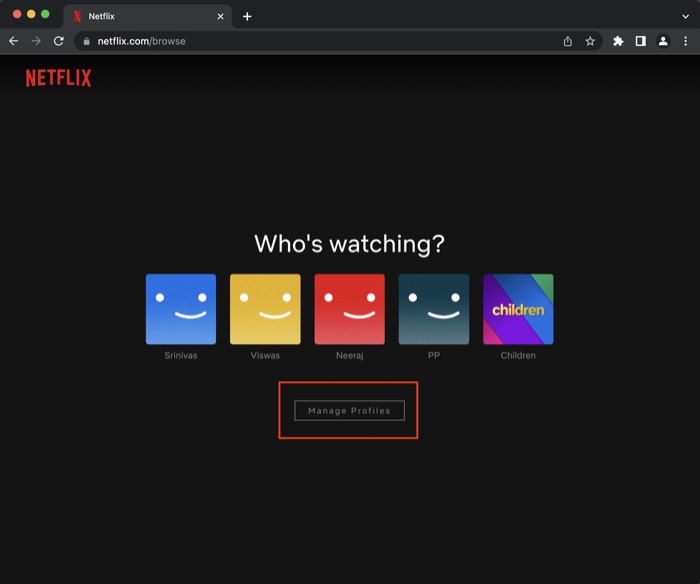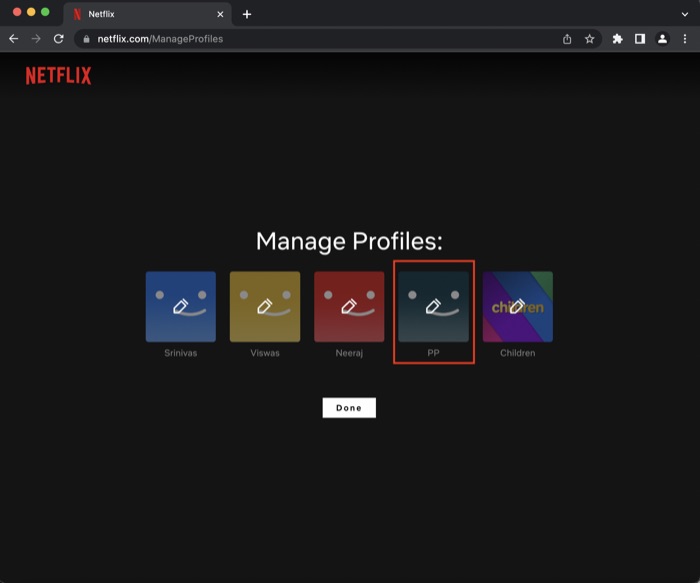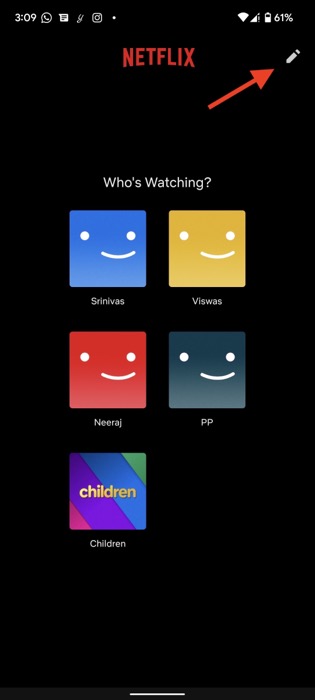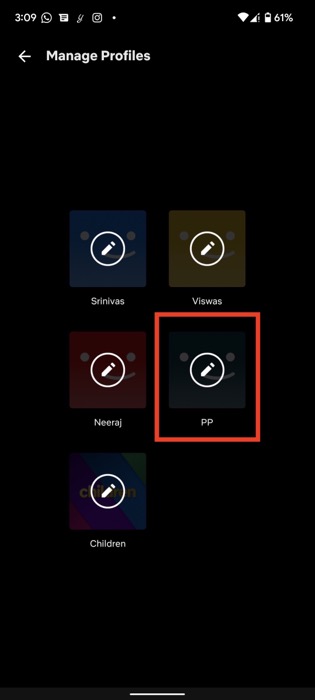Netflix için Özel Profil Resmi Nasıl Ayarlanır
Yayınlanan: 2022-06-14Netflix, etrafındaki en popüler akış hizmetlerinden biridir. Milyonlarca kullanıcı her gün en sevdikleri dizileri ve filmleri aşırı derecede izliyor. Netflix'in en yararlı özelliklerinden biri, birbirinizin izleme geçmişine müdahale etmemeniz için beş adede kadar farklı profil oluşturma yeteneğidir.

Ancak, yerel olarak özel bir Netflix profil resmi ayarlayamazsınız, yalnızca varsayılan şablonları kullanın. Bu nedenle, bazen farklı profiller arasında ayrım yapmak zor olabilir. Ve en son istediğiniz şey, Stranger Things'in son bölümünün keyfini çıkarırken birinin yolunda olmak.
Peki ya size Netflix için özel bir profil resmi ayarlayabileceğinizi söyleseydim? Veya GIF'i Netflix profil resminiz olarak mı ayarladınız? Kulağa heyecan verici geliyor, değil mi? Pekala, hazırlanın, çünkü size bunu nasıl yapacağınızı anlatacağız.
İçindekiler
Netflix'te Özel Profil Resmi nasıl eklenir?
Özel bir Netflix profil resminin nasıl kurulacağına ayrıntılı bir şekilde bakmadan önce, önce Netflix'e nasıl özel bir profil ekleneceğini anlayalım.
- PC/Mac'inizde tercih ettiğiniz web tarayıcısını başlatın ve Netflix.com'da oturum açın
- Giriş yaptıktan sonra, altında farklı isimlere sahip bir grup profil göreceksiniz.
- Özel profilinizi eklemek için + simgesine tıklayın.
- Şimdi, sadece profil ayrıntılarınızı doldurun ve gitmeye hazırsınız.
Google Chrome'u kullanarak Netflix için Özel Profil Resmi Ayarlayın
Ne yazık ki Netflix, özel bir profil resmi belirlemenize izin vermiyor ve önceden hazırlanmış şablonlardan birini seçmek zorunda kalıyorsunuz. Ama merak etmeyin; yine de bir uzantı kullanarak kendi Netflix profil resminizi ayarlayabilirsiniz. Peki ne bekliyorsun? Bir göz atalım.
- Bilgisayarınızda Google Chrome'u başlatın ve Netflix simge değiştirici uzantısını indirmek için aşağıdaki bağlantıya gidin.
- Burada, Özel Netflix Profili uzantısını tarayıcınıza ekleyin.
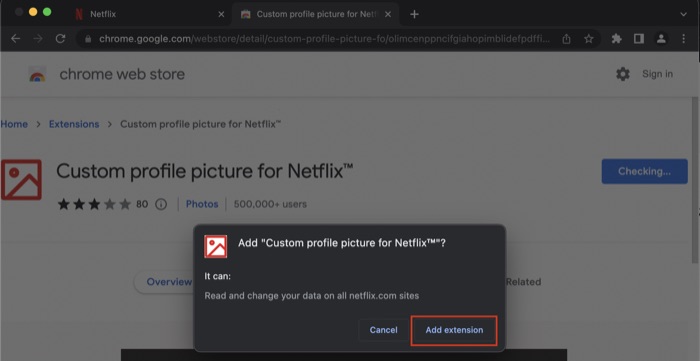
- Bundan sonra, Netflix.com'u ziyaret edin ve kimlik bilgilerinizle giriş yapın.
- Tüm Netflix profillerini gördüğünüzde, ekranın sağ üst köşesindeki uzantı simgesine tıklayın ve Netflix Özel Profil uzantısını seçin.
- Şimdi açılır listeden profilinizi seçin ve tercihlerinize göre özel bir profil resmi ayarlayın.
- Boom, artık Netflix'te özel bir profil resminiz olmalı.
PC/Mac'teki tüm cihazlarda Netflix Profil Resmi nasıl değiştirilir?
Kendi profil resminizi oluşturmak istemiyorsanız, Netflix'in önceden yüklenmiş şablonlarından birini seçmeniz yeterlidir ve en iyi yanı, tüm Netflix cihazlarınızda güncellenmesidir. Bir göz atalım.
- PC/Mac'inizde tercih ettiğiniz web tarayıcısını başlatın ve Netflix.com'da oturum açın
- Giriş yaptıktan sonra, altında farklı isimlere sahip bir grup profil göreceksiniz.
- Burada profilleri yönet seçeneğini seçin ve tercih ettiğiniz profildeki kurşun kalem simgesine tıklayın.
- Bundan sonra, profilinizin üstündeki kurşun kalem simgesine tekrar basın ve tüm seçeneklerden bir resim seçin ve patlama yapın, şimdi bu profil resmini tüm cihazlarınızda kusursuz bir şekilde güncelleyecektir.
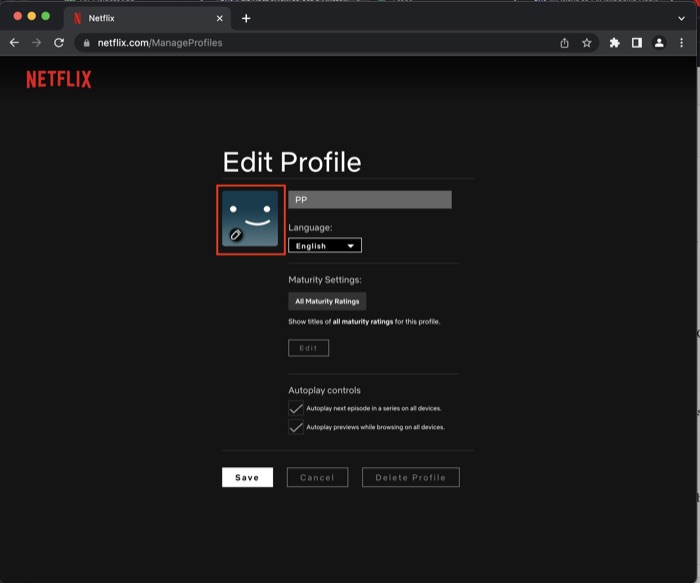
Android/iOS'taki tüm cihazlarda Netflix Profil Resmi nasıl değiştirilir?
Bir PC'ye erişiminiz yoksa ve yine de Netflix profil resminizi değiştirmek istiyorsanız şu adımları izleyin:

- Android/iOS cihazınızda Netflix uygulamasını başlatın ve kimlik bilgilerinizle oturum açın.
- Giriş yaptıktan sonra, altında farklı isimlere sahip bir grup profil göreceksiniz.
- Burada, ekranınızın sağ üst köşesindeki kalem simgesini seçin ve bir kez daha profilinizin üst kısmındaki kalem simgesini tıklayın.
- Bundan sonra, tüm seçeneklerden bir resim seçin ve patlama yapın, şimdi bu profil resmini tüm cihazlarınızda kusursuz bir şekilde güncelleyecektir.
Netflix için Zahmetsizce Özel Profil Resmi Ayarlayın
Bu makalede bahsedilen adımlarla, dizüstü bilgisayarınızda/PC'nizde kolayca özel bir Netflix profil resmi oluşturabilirsiniz. Özel bir Netflix profil resmini başarıyla oluşturduysanız ve arkadaşlarınızın buna nasıl tepki verdiğini aşağıdaki yorumlarda bize bildirin.
SSS
Uzantıyı kaldırmak, özel Netflix profil fotoğrafını da kaldırır mı?
Evet, uzantıyı kaldırırsanız özel fotoğraf artık Netflix profilinizde görünmez. Ancak, uzantıyı bilgisayarınıza kolayca yeniden yükleyebilir ve yeni bir Netflix özel profil resmi oluşturabilirsiniz.
Akıllı telefonuma özel bir Netflix profil resmi ayarlayabilir miyim
Ne yazık ki, şu ana kadar bir akıllı telefonda özel bir Netflix profil resmi ayarlamanın bir yolu yok ve bunun için PC/Mac'inizi kullanmanız gerekiyor. Ancak gelecekte bir yolunu bulursak, makaleyi buna göre güncelleyeceğiz.
Bahsedilen adımları kullanarak bir GIF'i özel bir Netflix profil resmi olarak ayarlayabilir miyim?
Evet, bu makalede özetlenen adımları izleyerek bir GIF'i özel Netflix profil resmi olarak kolayca ayarlayabilirsiniz. Ancak, çözünürlük zarar görecektir; bu nedenle GIF yerine statik bir resim kullanmanızı öneririz.
Netflix'i arkadaşlarımla nasıl izleyebilirim?
Netflix, kullanıcılarının arkadaşlarıyla Netflix izlemesine izin vermiyor ama merak etmeyin, en sevdiğiniz programları arkadaşlarınızla izlemek için kullanabileceğiniz birkaç üçüncü taraf yöntemi var. Aslında, Netflix'i arkadaşlarınızla sorunsuz bir şekilde nasıl izleyeceğinize dair ayrıntılı bir kılavuzumuz zaten var.
Netflix'teki simge resmimi nasıl değiştiririm?
Netflix'teki simge resminizi (profil resmi) değiştirmek için şu basit adımları izleyin:
- Web tarayıcınızda netflix.com'da oturum açın
- Profilinizdeki kurşun kalem simgesine tıklayarak Profilleri Yönet seçeneğini seçin
- Tüm seçenekler arasından bir resim seçin. Kaydet'e basın.
Boom! Netflix profil resminiz şimdi güncellendi!
Daha fazla okuma:
Arkadaşlarla Netflix Nasıl İzlenir: En İyi 8 Yöntem
Netflix Mobil Oyunları: En İyi Oyunlar ve Android ve iOS'ta Nasıl Elde Edilir
Sesli Açıklama ile Netflix "sesli kitap" nasıl yapılır
2022'de çalışacak Mutlak En İyi Netflix VPN Hizmetleri
Netflix Deneyiminizi Yükseltmek için En İyi 6 Araç